(1)我們在photoshop軟體中新建一個空白圖層。
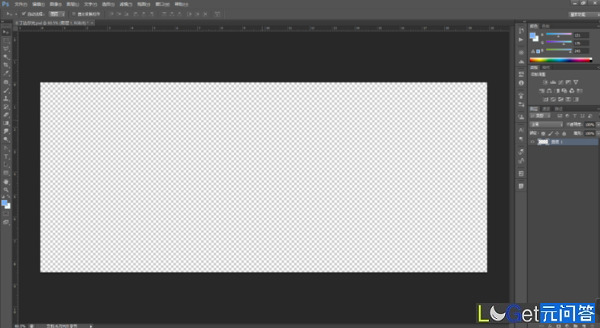
(2)我們選擇藍白色,用漸變工具,從左到右拉出一個漸變色。

(3)我們在頂部菜單欄按【濾鏡】-【扭曲】-【波浪】,【類型】選擇方形,【波幅】調到最大,適當調整【波長】。
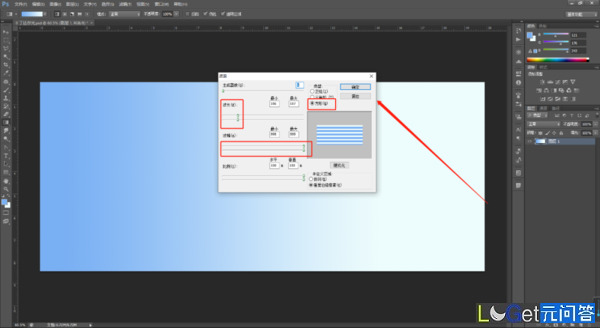
(4)點擊【確定】後,就出現了藍色和白色組成的均勻的條紋。
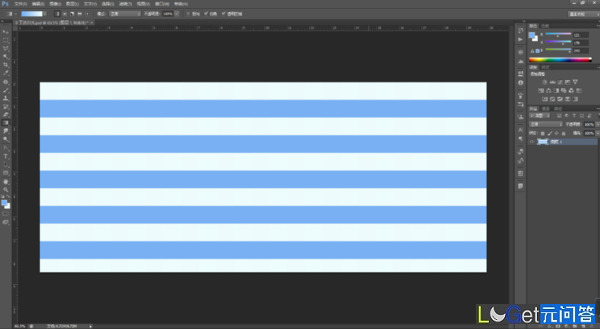
(5)我們在頂部菜單欄按【濾鏡】-【扭曲】-【極坐標】。
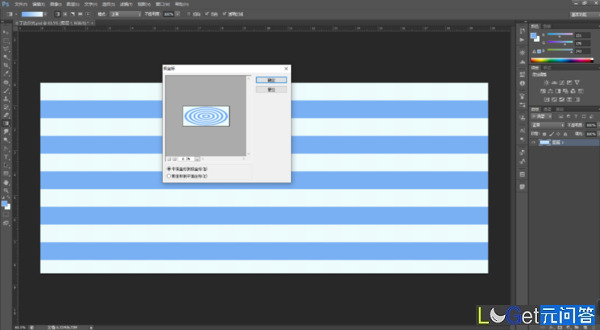
(6)點擊【確定】後,就出現了藍色和白色組成的波紋線條。
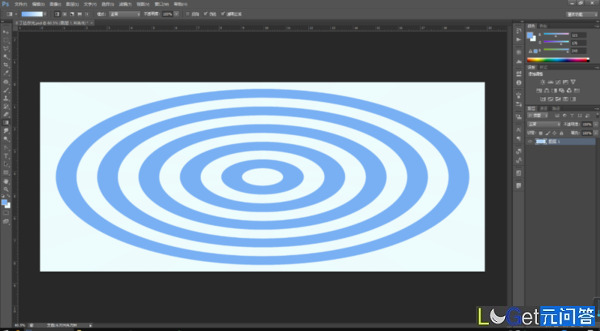
(7)我們可以結合其他效果,製作出想要的圖片。
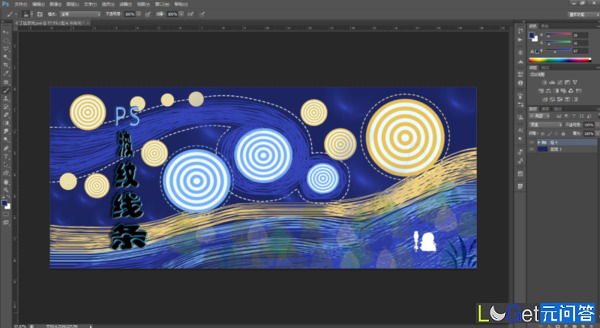
在上面的案例中,重點是學會使用【濾鏡】-【扭曲】-【極坐標】的方法。